내 갤럭시 s23 / s24가 불량인가? 이렇게 확인해 보자!
by 오준희 업데이트 시간 2024-06-28 / 업데이트 대상 galaxy tips
갤럭시 s23/s24이 출시된 가운데 휴대폰도 기계다 보니 갤럭시 s23/s24 불량에 대한 소식도 심심치 않게 들리는 것 같습니다. 불량의 경우 대표적으로 s23/s24화면불량, s23/s24액정불량과 같은 이슈가 가장 큽니다. 사실 s23/s24초기불량을 찾는 방법은 쉬운데 이 방법을 모르다 보니, 사용하다가 발견하는 경우가 가장 많은 것 같습니다.
이번 갤럭시 시리즈 최신작인 갤럭시s23/s24의 경우 화면 그리고 액정 불량 이슈가 제일 큰 것 같습니다. 카메라 내부에 이물질이 있거나 액정이 특정 부분에서만 이상하게 보이는 경우를 접할 수 있습니다. 휴대폰을 쓰면서 이상한점이 있다면 갤럭시s23/s24불량테스트를 통해 s23/s24불량확인을 할수 있는데 어떻게 하면 갤럭시 s23/s24이 불량인지 아닌지 또 갤럭시 s23/s24 불량은 어떻게 구분하는지 알아보겠습니다. 사실 s23/s24액정이 워낙 화질도 좋고 하다 보니 s23/s24액정불량 이슈가 아주 가끔씩 있는 것 같습니다. 이런 경우 어떻게 확인을 하는지 최선의 해결책은 무엇인지 자세히 알아보겠습니다.
파트 1. 갤럭시 s23/s24 불량 테스트
갤럭시 s23/s24 불량 확인하는 방법은 크게 세가지 방법이 있습니다. 휴대폰은 고가의 기계이기 때문에 불량테스트는 휴대폰을 받자마자 하는 것이 좋습니다. 쓰다가 불량을 확인하게 되어 구매한 시일이 지나버렸다면 교환이 아닌 수리를 해야 하는 경우가 발생할 수도 있기 때문에 갤럭시s23/s24 그리고 s23/s24 불량테스트를 미리 해보는 것을 추천 드립니다.
1. 휴대폰 외관 확인하기
육안으로 먼저 체크할 수 있는 부분을 체크합니다. 외부 스크래치나 파손 또는 카메라 렌즈 안에 먼지가 들어있는지 밝은 조명 아래에서 확인할 수 있습니다. 또한 갤럭시 s23/s24 불량을 확인해야 될 부분으로는 울트라 하단의 S펜 슬롯과 유심 슬롯의 위치가 같아서 해당 부분을 각각 빼내어 잘 들어가는지 체크해보는 것이 좋습니다.
2. 테스트 메뉴를 이용한 초기불량 테스트
전화기 모양의 기본 전화 앱을 실행한후 특정번호를 입력하면 미개통 상태에서도 확인이 가능하기 때문에 백업을 하거나 앱을 깔기 전에 미리 확인 해보시는 것을 추천합니다.
전화 앱을 연다> 다이얼버튼에서 *#0*#을 터치> 테스트모드로 진입
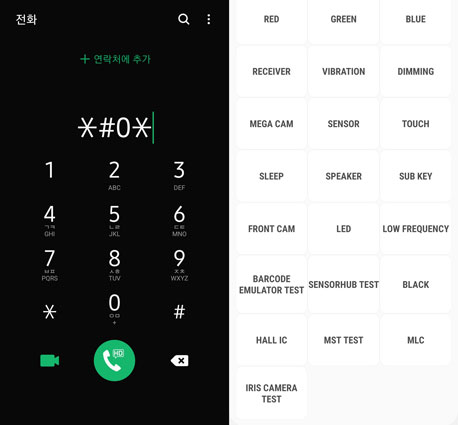
테스트완료후 뒤로 가기를 두 번 눌러 테스트모드를 종료할 수 있습니다.
디스플레이 확인하기
S23액정불량, S23울트라액정을 확인하는 방법으로 사용할 수 있습니다. s23/s24화면불량이 있을 수도 있기 때문에 디스플레이를 먼저 확인하면 되는데, 테스트모드로 진입했다면 테스트모드 상단의 RGB 컬러인 RED, GREEN, BLUE를 선택해서 각 컬러마다 화면에 불량 화소 또는 픽셀에 문제가 있진 않은 지 확인합니다.

하드웨어 확인하기
위의 RGB를 제외한 나머지는 모두 하드웨어 파트로 분류되는데 이것을 모두 확인하여 s23/s24초기불량 여부를 확인하시는 것을 추천 드립니다.
RECEIVER - 버튼 터치 시 수화기에서 소리가 납니다. 소리가 나오는지 소리가 작지 않은 지 확인
VIBRATION - 휴대폰의 전화나 메시지와 같은 알림이 있을 때 오는 진동 확인
MEGA CAM/FRONT CAM - 전면과 후면 카메라로써 전면 그리고 후면의 줌, 화면이 잘 보이는지, 초점이 잘 잡히는지 카메라 불량테스트 해보기
SENSOR - 갤럭시 시리즈 내부에 장착되어 있는 센서를 체크할 수 있는 기능
TOUCH - 화면 터치가 잘 되는지 터치 불량을 확인할 수 있는 기능
SPEAKER 스피커 - 갤럭시의 상단의 수화기 부분과 하단의 스피커 소리가 제대로 나오는지 테스트 가능
그 외에 갤럭시 s23/s24s23/s24 배터리를 포함한 나머지 기능도 모두 테스트하여 문제가 없는지 하나하나 체크하는 것이 좋으며 S23화면불량, S23액정불량을 확인할 수 있는 SENSOR, TOUCH, MAGA CAM, FRONT CAM의 경우는 꼼꼼하게 확인하는 것이 좋습니다.
3. 삼성멤버스 앱을 이용하기
삼성 휴대폰 내에 삼성멤버스 앱을 이용하면 휴대전화 진단이라는 항목을 확인할 수 있습니다.
휴대전화 진단> 하단의 도움받기 실행> 자가 진단> 전체 진단 실행> 항목마다 테스트를 진행
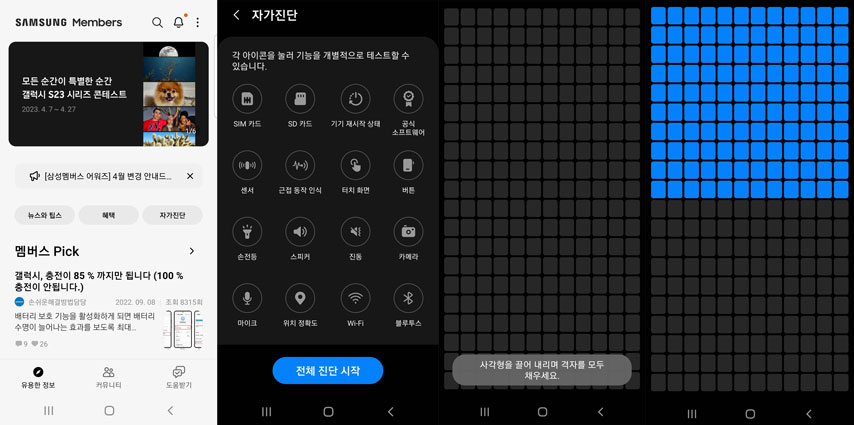
삼성멤버스 앱과 테스트모드는 겹치는 부분이 있기 때문에 두가지 방법을 모두 사용하셔도 되고 이미 테스트모드에서 실행 해본 부분을 제외하고 나머지 부분만 선택하여 갤럭시 S23 불량 확인을 하여도 되겠습니다. 한번에 편리하게 하고 싶다면 전체 진단 시작을 실행해서 확인하시면 됩니다.
삼성멤버스 앱에서 진단 가능한 항목은 아래와 같습니다.
NFC/SIM 카드/기기 재시작 상태/공식 소프트웨어/모바일 네트워크/센서/근접 동작 인식/터치 화면/버튼/손전등/스피커/진동/카메라/마이크/위치 정확/Wi-Fi/블루투스/지문 인식/얼굴 인식/유선 헤드폰/USB 연결/S펜/유선 충전/무선 충전/배터리 상태가 있습니다.
파트 2. 갤럭시 s23/s24 불량 해결방법
휴대폰 자체적인 기능을 이용하여 불량을 확인했을 텐데 아무런 문제없이 갤럭시s23/s24불량테스트가 끝났다면 상관없지만 혹시나 어느 부분이 문제가 되는 경우라면 불량 문제를 빨리 해결하시는 게 좋습니다. s23/s24불량확인을 초기에 확인했다면 교환할 수 있었겠지 만 이용하다가 문제를 발견했다면 교환이 불가능하고 수리가 필요합니다.
하지만 요즘은 휴대폰으로 업무를 봅니다. 그렇기에 현실적으로 수리하는데 시간이 제법 걸리기 때문에 그것 때문에 A/S센터를 방문하기가 쉽지 않습니다. 이 시간을 줄여보기 위해서 추천 드리는 ReiBoot for Android(레이부트 안드로이드)라는 프로그램을 통해 불량 문제를 해결할 수 있습니다.
그럼 레이부트로 어떻게 갤럭시 s23/s24 갤럭시 s23/s24 불량 문제 해결하는지 자세히 알아보겠습니다.
컴퓨터에 Android용 ReiBoot를 다운로드하고 갤럭시 s23/s24 갤럭시 s23/s24를 컴퓨터에 연결합니다.그리고 "안드로이드 시스템 복구"를 클릭합니다.

다음으로 갤럭시 s23/s24 불량 문제를 해결하려면 "지금 복구"를 클릭합니다.

정확한 갤럭시 s23/s24 정보를 선택하고 입력합니다.

펌웨어 패키지를 다운로드하고 복구를 시작합니다.

복구가 전부 완료되면 갤럭시 s23/s24가 정상적으로 부팅됩니다. 그러면 불량 문제가 깨끗이 해결된것을 보실수 있습니다.

결론
갤럭시 s23/s24 및 갤럭시 s23/s24를 구입하셨다면 가장 먼저 하셔야 되는 것이 갤럭시 s23/s24 불량 유무를 확인하는 것입니다. 갤럭시 s23/s24초기불량으로 가장 많이 발견되는 부분이 s23/s24액정불량, s23/s24화면불량이 가장 큰 부분을 차지 하고 s23/s24 발열 역시 가장 많이 발견되는 것 같습니다. 휴대폰이 기계이기 때문에 늘 완벽할 수가 없기에 이 부분은 구매자가 빨리 찾아내어 교환을 받는 것이 가장 좋은 방법입니다.
이미 갤럭시를 오랜 기간동안 이용해서 이런 방법을 알고 있다면 이미 초기에 확인을 해보았겠기만 보통은 휴대폰을 쓰다가 발견하는 경우가 대부분이기 때문에 위의 갤럭시s23/s24불량테스트를 통해서 문제가 발견했다면 손쉽게 복구가 가능한 Tenorshare ReiBoot for Android(레이부트 안드로이드)를 다운로드 받으시고 불량 문제를 해결해 보시기 바랍니다.













